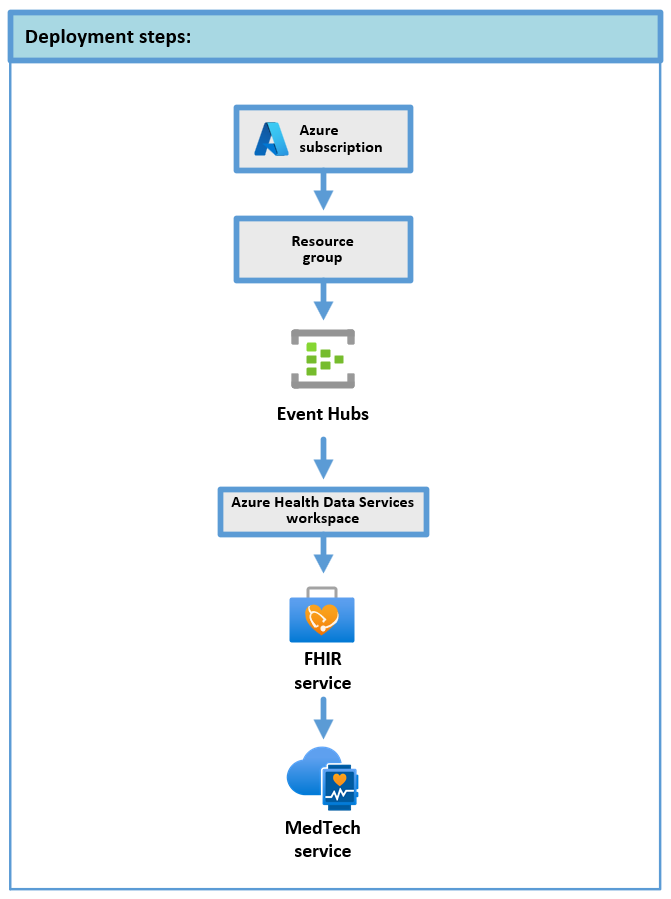你当前正在访问 Microsoft Azure Global Edition 技术文档网站。 如果需要访问由世纪互联运营的 Microsoft Azure 中国技术文档网站,请访问 https://docs.azure.cn。
快速入门:为医疗技术服务选择部署方法
医疗技术服务提供了多种部署到 Azure 的方法。 每种部署方法具有不同的优势,支持你自定义部署来适应需求和用例。
在本快速入门中,将会了解以下部署方法:
- Azure 资源管理器模板(ARM 模板),包括使用“部署到 Azure”按钮的 Azure IoT 中心。
- 使用“部署到 Azure”按钮的 ARM 模板。
- 使用 Azure PowerShell 或 Azure CLI 的 ARM 模板。
- 使用 Azure PowerShell 或 Azure CLI 的 Bicep 文件。
- Azure 门户。
部署概述
下图概述了部署医疗技术服务的基本步骤。 这些步骤可能有助于分析部署选项并确定最适合你的部署方法。
ARM 模板,包括使用“部署到 Azure”按钮的 Azure IoT 中心
将 ARM 模板与“部署到 Azure”按钮配合使用是一种简单快捷的部署方法,因为它可以自动执行部署和大多数配置步骤,以及使用 Azure 门户。 部署的医疗技术服务和 Azure IoT 中心功能全面,包括一致和有效的设备与 FHIR® 目标映射。 使用 Azure IoT 中心创建设备,并将设备消息发送到医疗技术服务。
要详细了解如何使用 ARM 模板和“部署到 Azure”按钮部署医疗技术服务(包括 Azure IoT 中心),请参阅《通过 Azure IoT 中心接收设备消息。
使用“部署到 Azure”按钮的 ARM 模板
将 ARM 模板与“部署到 Azure”按钮配合使用是一种简单快捷的部署方法,因为它可以自动执行部署和大多数配置步骤,以及使用 Azure 门户。 部署的医疗技术服务需要合规且有效的设备和 FHIR 目标映射才能完全正常运行。
要详细了解如何使用 ARM 模板和“部署到 Azure”按钮部署医疗技术服务,请参阅《使用 Azure 资源管理器模板部署医疗技术服务》。
使用 Azure PowerShell 或 Azure CLI 的 ARM 模板
将 ARM 模板与 Azure PowerShell 或 Azure CLI 配合使用是一种更高级的部署方法。 此部署方法可用于添加自动化和可重复性,以便能够缩放和自定义部署。 部署的医疗技术服务需要合规且有效的设备和 FHIR 目标映射才能完全正常运行。
要详细了解如何使用 ARM 模板和 Azure PowerShell 或 Azure CLI 部署医疗技术服务,请参阅《使用 Azure 资源管理器模板和 Azure PowerShell 或 Azure CLI 部署医疗技术服务》。
使用 Azure PowerShell 或 Azure CLI 的 Bicep 文件
将 Bicep 文件与 Azure PowerShell 或 Azure CLI 配合使用是一种更高级的部署方法。 此部署方法可用于添加自动化和可重复性,以便能够缩放和自定义部署。 部署的医疗技术服务需要合规且有效的设备和 FHIR 目标映射才能完全正常运行。
要详细了解如何使用 Bicep 文件和 Azure PowerShell 或 Azure CLI 部署医疗技术服务,请参阅《使用 Bicep 文件和 Azure PowerShell 或 Azure CLI 部署医疗技术服务》。
Azure 门户
使用 Azure 门户可以查看每个部署步骤的详细信息。 Azure 门户部署包含许多步骤,但它提供了有价值的技术信息,这对于自定义和排除医疗技术服务故障可能会非常有用。
要详细了解如何使用 Azure 门户部署医疗技术服务,请参阅《使用 Azure 门户部署医疗技术服务》。
重要
如果要允许从多个服务访问事件中心,强烈建议每个服务建立自己的事件中心使用者组。
通过使用者组,多个消耗应用程序会有各自独立的事件流视图,并按自身节奏和偏移量独立读取流。 有关详细信息,请参阅《使用者组》。
示例:
访问同一事件中心的两个医疗技术服务。
访问同一事件中心的医疗技术服务和存储编写器应用程序。
后续步骤
注意
FHIR® 是 HL7 的注册商标,经 HL7 许可使用。